Apple의 차세대 iOS 운영 체제를 지금 사용할 수 있습니다.
2021년 11월 26일 Eternal Staff 작성
마지막 업데이트4일 전
iOS 15 개요
내용물
- iOS 15 개요
- iOS 15 다운로드 및 설치 방법
- 현재 버전
- 알림 재설계
- 집중하다
- 스포트라이트
- 화상 통화
- 사진
- 지도
- 지갑
- 원정 여행
- 메시지
- 날씨
- 건강
- 나의 찾기
- 노트
- 미리 알림
- 시리아
- 어린이 안전 기능
- 다른 특징들
- iOS 15 가이드 및 방법
- iOS 15 지원 기기
- iOS 15 출시일
- iOS 15 타임라인
2021년 6월 Apple은 9월 20일에 출시된 최신 버전의 iOS 운영 체제인 iOS 15를 출시했습니다. iOS 15는 FaceTime 통화를 위한 새로운 기능, 주의를 분산시키는 도구, 새로운 알림 경험, 추가된 개인 정보 보호 기능, Safari, 날씨, 지도 등.
알림이 새롭게 디자인되었습니다. iOS 15에서는 사람의 연락처 사진을 추가하고 앱의 더 큰 아이콘을 추가합니다. 산만함을 줄이기 위해, 알림 요약 알림을 함께 수집하여 적절한 시간에 전달하고 알림을 우선적으로 정렬합니다.
집중하다 할 수 있는 새로운 기능입니다. 알림 및 앱 필터링 사용자가 특정 시간에 집중하고자 하는 것을 기반으로 합니다. 사용자의 포커스가 들어오는 알림을 차단하면 해당 상태가 메시지에서 다른 사람에게 표시됩니다. iOS는 온디바이스 인텔리전스를 사용하여 근무 시간이나 취침 시간과 같은 다양한 경우에 Focus를 제안하지만 사용자는 사용자 정의 Focus를 만들 수도 있습니다. 하나의 Apple 장치에 초점을 설정하면 다른 Apple 장치에 자동으로 적용됩니다.
Safari는 완전히 새로운 디자인 . 이제 한 손으로 컨트롤을 쉽게 사용할 수 있으며 웹 페이지 콘텐츠에 더 집중할 수 있습니다. 이있다 새롭고 컴팩트한 탭 바 사용자가 탭 사이를 쉽게 스와이프할 수 있도록 화면 하단에 떠 있습니다. 탭 그룹 사용자가 탭을 저장하고 장치에서 언제든지 쉽게 액세스할 수 있습니다. 또 한있다 사용자 정의 시작 페이지 그리고 웹 확장 처음으로.
지도 앱은 이제 도시의 새로운 3D 보기 건물, 횡단 보도, 자전거 도로 등을 보여주는 크게 향상된 세부 사항. 이있다 새로운 도시 운전 경험 추가된 도로 정보와 개선된 대중교통 기능 고정된 즐겨찾기 라인, 하차 알림 및 AR 도보 길찾기와 같은.
iOS 15 제공 음성 격리 그리고 공간 오디오 화면에서 사람이 있는 곳에서 들리는 것처럼 음성이 들리도록 FaceTime 통화에 연결합니다. 페이스타임도 패션 초상화 지원 그리고 새로운 제안 그리드 보기 동시에 더 많은 얼굴을 볼 수 있습니다. 셰어플레이 사용자가 미디어를 동기화하여 함께 공유 FaceTime 통화 중. 사용자는 다음을 수행할 수도 있습니다. 공유 가능한 링크 생성 Android 및 Windows 장치에서도 열 수 있는 예약된 FaceTime 통화로.

날씨 앱은 재설계 iOS 15에서는 날씨 데이터, 전체 화면 지도 및 날씨 조건에 따라 변경되는 동적 레이아웃의 더 많은 그래픽 표시를 보여줍니다. 완전히 새로운 애니메이션 배경은 이제 태양의 위치와 현재 강수량을 더 정확하게 반영할 수 있으며 비나 눈이 시작하고 멈출 때 강조 표시하는 알림이 있습니다.
월렛 앱은 다음을 추가합니다. 새로운 키 유형 지원 가정, 사무실 또는 호텔 방과 같은 iOS 15에서. 2022년에는 참여하는 미국 주의 고객이 운전 면허증 또는 주 ID 추가 월렛 앱으로 이동합니다.
사진 앱은 주요 업데이트를 제공합니다. 추억 새로운 디자인과 인터랙티브한 인터페이스로 메모리는 이제 지원 Apple Music과의 통합 , 온디바이스 인텔리전스를 사용하여 개인화된 추억에 대한 노래 제안을 제공합니다.
플레이
라이브 텍스트 온디바이스 인텔리전스를 사용하여 사진의 텍스트 인식 사용자가 검색하고 강조 표시하고 복사할 수 있습니다. Spotlight는 이제 위치, 사람, 장면, 개체 및 텍스트별로 사진을 검색할 수 있습니다. Spotlight는 또한 배우, 음악가, TV 프로그램 및 영화에 대한 웹 이미지 검색 및 풍부한 결과를 제공합니다. 연락처에 대한 향상된 결과는 나의 찾기를 통해 공유된 경우 최근 대화, 공유 사진 및 위치를 표시합니다.
iOS 15도 도입 새로운 개인 정보 보호 조치 , 와 같은 iPhone에서 직접 Siri 요청 처리 , 더 나은 응답성이라는 추가 이점이 있습니다. 메일 개인정보 보호 발신자가 이메일이 열렸는지 확인하고 수신자의 IP 주소를 감지하지 못하도록 하고 앱 개인정보 보호 보고서 보기에서 앱이 부여된 권한을 얼마나 자주 사용하는지 보여줍니다.
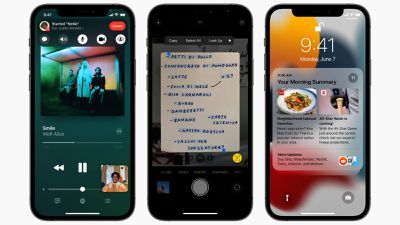
다음과 같은 다른 앱에 대한 수십 가지 조정 및 변경 사항이 있습니다. 사용자 생성 태그 , 언급 , 그리고 활동 보기 메모 앱에서 트렌드 , 걷기의 안정 , 그리고 새 공유 탭 건강 앱에서 시스템 전체 나와 공유됨 메시지 대화에서 공유된 콘텐츠를 강조 표시하는 기능 및 새로운 당신 모두를 위해 TV 앱에서 행을 눌러 온 가족이 즐길 수 있는 엔터테인먼트를 추천하세요.
iOS 15는 iPhone 6s 이상과 호환되므로 iOS 14를 실행할 수 있는 모든 기기에서 실행되며 9월 20일에 출시되었습니다.
메모: 이 요약에서 오류를 보거나 피드백을 제공하고 싶으십니까? .
iOS 15 다운로드 및 설치 방법
iOS 15는 현재 호환되는 기기가 있는 모든 사용자가 사용할 수 있으며 설정 앱의 소프트웨어 업데이트 섹션에서 업데이트할 수 있습니다.
질문이나 문제는 우리의 iOS 15 포럼 독자들이 릴리스에 대해 논의하는 곳입니다.
현재 버전
iOS의 현재 버전은 iOS 15.1.1입니다. 대중에게 공개 11월 18일 수요일. iPhone 12 및 iPhone 13에 대한 통화 개선 사항이 포함되었습니다.
이전 iOS 15.1 업데이트에는 동기화된 FaceTime 경험을 위한 SharePlay, iPhone 13 Pro용 ProRes 비디오 녹화, Wallet 앱의 COVID-19 백신 카드 지원, Home 앱의 자동화를 위한 새로운 트리거, 버그 수정뿐만 아니라 그 이상. 유용한 가이드 보기 iPadOS 15.1의 새로운 기능에 대한 분석.
애플도 씨를 뿌렸다. 세 가지 베타 버전 개발자 및 공개 베타 테스터에게 iOS 15.2. iOS 15.2 도입 많은 수의 새로운 기능 , 주변 AirTags 및 Find My 지원 장치를 검색하는 기능을 포함하여, 앱 개인정보 보호 보고서 , 에게 매크로 모드 토글 카메라 앱에서 재생 목록 검색 애플 뮤직에서, 내 이메일 숨기기 , 긴급 SOS 개선, 통신 안전 아이들을위한, 디지털 레거시 , 새롭게 디자인된 알림 요약, 그리고 더 .
알림 재설계
iOS 15는 완전히 새롭게 디자인된 알림을 도입합니다. 이제 알림에 사람의 연락처 사진이 표시되고 앱의 경우 더 큰 아이콘이 표시되어 더 쉽게 식별할 수 있습니다.
아침이나 저녁과 같이 더 적절한 시간에 전달되도록 긴급하지 않은 알림을 함께 수집하는 완전히 새로운 개인화된 알림 요약이 있습니다. 요약의 알림은 앱과 사용자의 상호 작용을 분석하는 온디바이스 인텔리전스를 사용하여 우선 순위에 따라 정렬되며 가장 중요하고 관련성이 높은 알림이 맨 위에 표시됩니다. 긴급 메시지 및 시간에 민감한 알림은 여전히 즉시 전달됩니다.

이제 앱이나 메시지 스레드의 알림을 일시적으로 음소거하는 옵션이 있으며 iOS 15는 스레드가 비정상적으로 활성화되어 있지만 참여하지 않는 경우 스레드를 음소거하도록 제안합니다.
개발자를 위한 새로운 알림 API도 있어 시간에 민감한 알림을 보내고 사람들로부터 오는 알림에 대한 새로운 모양을 채택할 수 있습니다.

집중하다
iOS 15에는 사용자가 집중이라는 산만함을 줄이는 데 도움이 되는 새로운 도구가 있습니다. A Focus는 긴급 알림을 계속 허용하면서 사용자가 특정 시간에 집중하고 싶은 것을 기반으로 알림 및 홈 화면 페이지를 필터링할 수 있습니다. 사용자의 포커스가 현재 수신 알림을 차단하고 있는 경우 해당 상태는 메시지에서 다른 사람들에게 자동으로 표시되어 긴급하지 않은 한 사용자가 현재 사용할 수 없음을 나타냅니다.

iOS는 특정 시간에 어떤 사람과 앱이 알려야 하는지 결정하기 위해 온디바이스 인텔리전스를 사용하여 사용자에게 자동으로 Focuses를 제안합니다. 초점 제안은 근무 시간, 개인 시간 또는 취침 시간과 같은 사용자 컨텍스트를 기반으로 합니다. 사용자는 또한 특정 알림 및 홈 화면 페이지만 표시하도록 사용자 지정 포커스를 만들고, 가장 중요한 알림 및 앱에 대해 허용된 중단을 선택하고, 포커스 중에 메시지에 대한 자동 응답을 설정할 수 있습니다.
사용자가 Focus를 설정하면 Apple 기기 간에 동기화됩니다. 개발자는 포커스 상태를 반영하기 위해 타사 메시징 앱에 대한 새로운 상태 API를 구현할 수 있습니다.
- iOS 15: 포커스를 만드는 방법
- iOS 15: 포커스를 삭제하는 방법
- iOS 15: 포커스를 사용자 지정하는 방법
- iOS 15: 포커스를 활성화하는 방법
- 초점 모드를 예약하고 자동화하는 방법
- iOS 15: 시간에 민감한 알림이 포커스 모드를 우회하도록 하는 방법
- iOS 15: 초점 모드에서 홈 화면 및 잠금 화면 설정을 조정하는 방법
- iOS 15: 초점 모드에서 스마트 활성화를 활성화하는 방법
스포트라이트
Spotlight는 이제 인텔리전스를 사용하여 위치, 사람, 장면 또는 개체별로 사진을 검색할 수 있으며 새로운 라이브 텍스트 기능을 사용하여 Spotlight는 사진에서 텍스트와 손글씨를 찾을 수 있습니다.
Spotlight는 또한 배우, 음악가, TV 프로그램 및 영화에 대한 웹 이미지 검색 및 훨씬 풍부한 결과를 지원합니다. 연락처 카드에 대한 향상된 결과는 나의 찾기를 통해 공유된 경우 최근 대화, 공유 사진 및 위치를 표시합니다.
잠금 화면에서 Spotlight에 액세스하고 Spotlight를 종료하지 않고 App Store에서 앱을 빠르게 설치할 수도 있습니다. App Clips를 지원하는 기업의 경우 Spotlight의 지도 결과에 작업 버튼이 있습니다.

화상 통화
iOS 15에서 FaceTime은 영상 통화의 음성이 화면에서 그 사람이 있는 곳에서 들리는 것처럼 들리도록 공간 오디오를 제공합니다. 사용자의 음성을 배경 소음과 분리하거나 원하는 경우 와이드 스펙트럼 모드에서 배경 소음을 도입하는 새로운 마이크 모드도 있습니다.

FaceTime은 이제 영상 통화를 위한 인물 사진 모드를 제공하므로 사용자는 배경을 흐리게 처리하고 초점을 맞출 수 있으며 음소거 상태에서 말할 때 더 명확하게 경고를 음소거할 수 있습니다. 또한 그룹 FaceTime 통화를 위한 새로운 그리드 보기가 있어 참가자가 동시에 더 많은 얼굴을 볼 수 있으며 후면 카메라를 위한 광학 줌 컨트롤이 있습니다.
- iOS 15: FaceTime 통화에서 배경을 흐리게 하는 방법
- iOS 15: 음성 격리로 FaceTime에서 배경 소음을 차단하는 방법
- iOS 15: FaceTime 통화에서 와이드 스펙트럼 오디오를 활성화하는 방법
셰어플레이
SharePlay는 Apple Music 노래, TV 프로그램 또는 영화와 같은 미디어를 포함하여 FaceTime 통화 중에 사용자가 서로 경험을 공유할 수 있는 새로운 기능입니다. 미디어는 모든 참가자에 대해 동기화되어 재생되며 공유 재생 컨트롤이 있으므로 SharePlay 세션의 모든 사용자는 콘텐츠를 재생, 일시 중지 또는 건너뛸 수 있으며 공유 대기열에 추가할 수 있습니다. SharePlay는 또한 사용자에게 화면을 공유하여 FaceTime 통화에서 앱을 함께 볼 수 있는 기능을 제공합니다.

타사 앱 Disney+, ESPN+, HBO Max, Hulu, MasterClass, Paramount+, Pluto TV, TikTok, Twitch 등과 같은 회사는 SharePlay 통합에 전념했습니다.
SharePlay는 iPhone, iPad, Mac 및 Apple TV로 확장되므로 사용자는 FaceTime을 통해 연결하면서 더 큰 화면에서 프로그램이나 영화를 볼 수 있습니다. 스마트 볼륨 컨트롤은 오디오를 자동으로 동적으로 조정하므로 공유 콘텐츠가 크게 재생되는 경우에도 친구의 목소리를 들을 수 있습니다. SharePlay는 인앱 메시지 컨트롤도 제공합니다.
FaceTime 링크
이제 사용자는 FaceTime 통화에 대한 링크를 만들고 메시지, 캘린더, 메일 또는 타사 앱을 통해 공유할 수 있습니다.
FaceTime 링크는 Apple 장치에서 FaceTime 앱을 사용하기 위해 열 수 있지만 웹 브라우저를 통해서도 열 수 있어 FaceTime을 Android 및 Windows에 처음으로 가져올 수 있습니다. 웹에서의 FaceTime 통화는 개인 정보를 보장하기 위해 종단 간 암호화 상태로 유지됩니다.

사진
사진 앱에는 새로운 디자인, Apple Music과의 통합, 보다 인터랙티브한 인터페이스, 메모리 룩을 특징으로 하는 메모리에 대한 상당한 업데이트가 포함되어 있습니다.
Memories는 보다 개인화된 경험을 위해 비디오 및 사진과 동기화되는 Apple Music 청취 기록을 기반으로 노래를 제안합니다. 사용자는 메모리 믹스를 스와이프하여 추억을 사용자 지정할 수 있습니다. 이를 통해 다른 속도와 분위기로 다양한 노래를 감상할 수 있습니다.
12가지 메모리 룩이 있어 각각의 사진과 영상을 분석하고 정확한 콘트라스트와 색상 조정을 적용하여 일관된 룩을 연출할 수 있습니다. 또한 추가 국제 공휴일, 어린이 중심의 추억, 시간 경과에 따른 추세, 개별 개와 고양이를 인식하는 기능을 포함한 향상된 애완 동물 기억을 포함한 새로운 메모리 유형이 있습니다.
또한 추억의 모든 콘텐츠를 조감도로 보고 편집할 수 있으며 다음 보기 섹션에서는 관련 추억을 볼 수 있도록 제안합니다.
인물 식별 기능은 개인에 대한 인식을 개선했으며 인물 앨범에서 이름 지정 오류를 수정하기가 더 쉽습니다. 추천 사진, 사진 위젯, 추억 및 라이브러리 탭에서 강조 표시된 특정 날짜, 장소, 휴일 또는 사람을 더 적게 표시하는 것을 선호한다는 것을 사진에 알리는 옵션이 있습니다.
iOS 15의 사진에는 카메라, 렌즈, 셔터 속도, 파일 크기 또는 메시지에서 나와 공유한 사진을 보낸 사람과 같은 사진에 대한 정보를 볼 수 있는 더 풍부한 정보 패널이 있습니다. 촬영 날짜 또는 위치를 편집하고, 캡션을 추가하고, Visual Look Up에서 감지한 항목에 대해 알아볼 수도 있습니다.
이제 메시지 앱을 포함한 사진 이미지 선택기를 사용하여 공유할 특정 순서로 사진을 선택할 수 있습니다. 타사 앱은 사진 라이브러리의 특정 콘텐츠에 대한 액세스 권한을 부여할 때 더 간단한 선택 워크플로를 제공할 수도 있습니다.
Apple은 또한 iOS 15에서 새 기기에서 iCloud 사진의 초기 동기화가 더 빠르다고 말합니다.
- iOS 15: 사진에서 텍스트를 복사하여 붙여넣는 방법
- iOS 15: 사진의 날짜와 시간을 조정하는 방법
- iOS 15: 사진의 추억에 Apple 음악 노래를 추가하는 방법
- iOS 15: '메모리 룩'으로 사진 앱의 추억을 향상시키는 방법
- iOS 15: 사진에서 시각적 조회를 사용하여 랜드마크, 식물 및 애완동물을 식별하는 방법
- iOS 15: 사진 앱에 사람이 등장하는 빈도를 줄이는 방법
- iOS 15: 사진 인물 앨범의 오류를 수정하는 방법
지도
지도는 이제 대화형 지구 보기와 도시에 대한 새로운 3D 보기에서 크게 향상된 세부 정보를 제공합니다. 이제 새로운 도로 색상과 레이블, 맞춤형 디자인 랜드마크, 새로운 '달빛' 야간 모드와 함께 인근 지역, 상업 지구, 고도, 건물 등이 자세히 표시됩니다.
지도 앱은 또한 iPhone과 Apple CarPlay 모두에서 작동하는 회전 차선, 중앙분리대, 자전거 차선, 횡단보도와 같은 도로 세부 정보를 통해 새로운 3D 도시 운전 경험을 제공합니다.

대중교통 내비게이션이 재설계되어 여행자는 이제 근처 역을 더 쉽게 찾고 좋아하는 노선을 고정할 수 있습니다. 지도는 선택한 대중 교통 경로를 따라 자동으로 따라 하차 시간이 가까워지면 사용자에게 알립니다.
증강 현실을 사용하는 새로운 도보 길찾기 보기도 있습니다. 사용자가 iPhone을 들기만 하면 지도 앱이 정확한 위치를 생성하여 카메라를 사용하여 자세한 도보 경로를 제공합니다.
재설계된 장소 카드를 사용하면 비즈니스, 위치 및 물리적 기능에 대한 정보를 더 쉽게 찾고 상호 작용할 수 있습니다. 새로운 장소에 대한 편집으로 선별된 정보를 제공하는 새로운 가이드 홈이 있습니다.
새로운 위치를 검색할 때 요리나 영업 시간과 같은 기준으로 결과를 필터링하는 새로운 옵션이 있습니다. 또한 지도는 이동할 때 검색 결과를 자동으로 업데이트하며 가장 많이 사용하는 설정은 이제 더 간단한 위치에 있습니다.
- iOS 15: Apple 지도에서 운전 경로의 출발 및 도착 시간을 설정하는 방법
- iOS 15: 대화형 지도 글로브 사용 방법
- iOS 15: 지도에서 검색 결과를 필터링하는 방법
- iOS 15: 지도에서 사용자 설정을 찾는 방법
- iOS 15: 지도에서 AR 도보 경로를 얻는 방법
- iOS 15: 전용 Apple 지도 가이드 섹션으로 할 수 있는 재미있는 일을 찾는 방법
- iOS 15: Apple 지도에서 가까운 대중교통 역을 찾는 방법
지갑
Wallet 앱은 집, 사무실, 회사 또는 호텔 객실 키 카드와 같은 iOS 15의 추가 유형의 키를 지원합니다.
Wallet 앱은 또한 자동차 키 지원을 확대하고 있습니다. 이제 Ultra Wideband를 사용하여 주머니에서 iPhone을 꺼내지 않고도 자동차의 잠금을 해제하고 잠그고 시동을 걸 수 있습니다. Ultra Wideband는 또한 정확한 공간 인식을 제공합니다. 즉, iOS는 iPhone이 내부에 있는 동안 차를 잠그거나 iPhone이 외부에 있을 때 차량을 시동하지 못하도록 합니다.

Wallet은 이제 원격 키리스 엔트리 컨트롤을 지원하므로 차를 잠그거나 잠금 해제하고, 경적을 울리고, 차를 예열하거나, 트렁크를 열 수 있습니다.
2022년 초 시작 , 미국 참여 주의 고객은 월렛 앱에 운전 면허증 또는 주 ID를 추가할 수 있습니다. Apple에 따르면 교통 보안국은 고객이 Wallet에서 디지털 ID 카드를 사용할 수 있는 첫 번째 장소로 공항 보안 검색대를 활성화하기 위해 노력하고 있습니다.
이제 Wallet 앱은 만료된 탑승권과 이벤트 티켓을 자동으로 보관합니다. Safari는 또한 한 번에 하나의 패스를 수동으로 추가하는 대신 한 번에 여러 패스를 Wallet에 추가하는 것을 지원합니다.
원정 여행
iOS 15는 Safari에 완전히 새로운 디자인을 제공합니다. 한 손으로 쉽게 접근할 수 있도록 컨트롤이 화면 하단으로 이동합니다.
사용자가 탭 사이를 쉽게 스와이프할 수 있도록 화면 하단에 떠 있는 작고 새로운 탭 막대가 있으며 여기에는 스마트 검색 필드도 포함되어 있습니다. 탭 그룹을 사용하면 사용자가 탭을 폴더에 저장하고 iPhone, iPad 및 Mac에서 동기화할 수 있습니다. 또한 새 탭 개요 그리드 보기가 있습니다.
사용자는 단순히 웹 페이지를 풀다운하여 새로 고칠 수 있으며 이제 음성 검색이 지원됩니다. Safari는 또한 처음으로 사용자 정의 가능한 시작 페이지와 모바일 웹 확장을 제공합니다.
iOS 15는 추적자가 사용자의 IP 주소를 사용하여 프로파일링하지 못하도록 하는 지능형 추적 방지를 포함하여 새로운 Safari 개인 정보 보호 기능을 제공하며 Safari는 안전하지 않은 HTTP에서 HTTPS를 지원하는 것으로 알려진 사이트를 자동으로 업그레이드합니다.
- iOS 15: Safari의 트래커에서 IP 주소를 숨기는 방법
- iOS 15: Safari에서 웹사이트 색조를 끄는 방법
- iOS 15: 원래 Safari 디자인으로 다시 전환하는 방법
- iOS 15: Safari 웹 확장을 다운로드하고 설치하는 방법
- iOS 15: Safari에서 웹페이지를 빠르게 새로 고치는 방법
- iOS 15: Safari 시작 페이지를 사용자화하는 방법
- iOS 15: Safari에서 탭 그룹을 사용하는 방법
메시지
메시지에서 나에게 전송된 콘텐츠는 해당 앱의 새로운 '나와 공유함' 섹션에 자동으로 나타납니다. 당신과 공유됨은 사진, Safari, Apple News, Apple Music, Apple 팟캐스트 및 Apple TV 앱에서 제공됩니다. 사용자는 나와 공유된 주요 콘텐츠를 고정하여 나와 공유됨, 메시지 검색 및 대화의 세부 정보 보기에서 상위 항목으로 표시되도록 할 수 있습니다.

메시지에서 보낸 사진 그룹은 이제 보낸 사진 수에 따라 한눈에 볼 수 있는 콜라주나 스와이프할 수 있는 스택으로 나타납니다. 이제 연락처 이름을 사용하여 메시지를 통해 공유된 이미지를 찾을 수도 있습니다.
iOS 15를 사용하면 iPhone XS, iPhone XS Max, iPhone XR 이상을 포함하여 Dual SIM을 지원하는 iPhone에서 iMessage 대화 중에 전화번호를 원활하게 전환할 수 있습니다.
메시지는 또한 브라질의 원치 않는 SMS 필터링, 인도 및 중국의 알림 옵션과 같이 iOS 15에서 일부 지역적 개선 사항이 있어 사용자가 선택한 메시지 유형에 대한 알림을 끌 수 있습니다.
날씨
날씨 앱은 iOS 15에서 완전히 새롭게 디자인되었습니다. 날씨 앱은 이제 날씨 데이터, 전체 화면 지도 및 외부 조건에 따라 변경되는 동적 레이아웃에 대한 더 많은 그래픽 디스플레이를 제공합니다.

Apple은 날씨 앱의 애니메이션 배경을 재설계하여 태양의 현재 위치와 강수 조건을 보다 정확하게 반영하도록 했습니다. 비나 눈이 시작되고 멈출 때 강조 표시하는 알림도 있습니다.
건강
iOS 15의 건강 앱에는 사용자가 선택한 건강 데이터를 가족이나 간병인과 공유할 수 있는 새로운 공유 탭이 있습니다. 설명, 하이라이트 및 빠른 액세스를 위해 결과를 고정하는 옵션으로 랩 결과가 향상되었습니다. 건강은 이제 추세를 감지하여 개인 건강 메트릭의 의미 있는 변화에 사용자의 주의를 끌 수 있습니다.
건강 앱은 또한 낙상 위험을 관리하는 데 도움이 되는 새로운 지표로 걷기 안정을 추가합니다. COVID-19 예방 접종 및 검사 결과는 의료 제공자의 QR 코드를 사용하여 건강 앱에 저장할 수 있습니다. 혈당 하이라이트는 이제 수면과 운동 중 수치를 표시하고 대화형 차트를 제공합니다.

나의 찾기
나의 찾기 앱에는 나의 찾기 네트워크를 사용하여 끄거나 지워진 분실 장치를 찾는 데 도움이 되는 새로운 기능이 도입되었습니다. 자신의 위치를 공유하기로 선택한 가족이나 친구는 이제 자신의 위치를 지속적으로 실시간 스트리밍하여 방향과 속도를 제공합니다.
Apple은 3세대 AirPods, AirPods Pro 및 AirPods Max에 나의 네트워크 찾기 지원을 추가하고 있으며 위치를 한 눈에 볼 수 있는 새로운 나의 찾기 위젯이 있습니다. AirTag, Apple 기기 또는 Find My 액세서리 네트워크를 낯선 위치에 두고 온 경우 사용자에게 알리는 새로운 분리 알림도 있습니다.
- iOS 15: AirTag 또는 Apple 기기를 두고 온 경우 알림을 받는 방법
- iOS 15: AirPods Pro를 두고 온 경우 알림을 받는 방법
- iOS 15에서 내 네트워크 찾기를 사용하여 AirPods Pro를 찾는 방법
- iOS 15.2: 분실물 반환을 돕는 방법 내 물건 찾기
- iOS 15.2 베타: 나의 찾기를 사용하여 나를 추적할 수 있는 항목을 찾는 방법
노트
iOS 15의 메모에는 사용자가 만든 태그가 있어 새로운 방식으로 메모를 편리하게 분류하고 분류할 수 있습니다. 태그 조합을 탭하고 태그가 지정된 메모를 빠르게 볼 수 있는 태그 브라우저가 있습니다. 태그를 기반으로 메모를 자동으로 수집하는 새로운 사용자 지정 폴더도 있습니다.
공유 메모의 경우 이제 다른 사용자에게 업데이트를 알리도록 언급할 수 있으며 완전히 새로운 활동 보기는 최근 편집 기록을 보여줍니다.

- iOS 15: 태그를 사용하여 메모를 구성하는 방법
미리 알림
미리 알림은 이제 정리에 도움이 되는 태그를 제공하며 태그를 기반으로 미리 알림을 검색하고 필터링할 수 있습니다. 태그 조합을 탭하고 태그가 지정된 미리 알림을 빠르게 볼 수 있는 새로운 태그 브라우저가 있습니다. 태그를 기반으로 미리 알림을 함께 수집하는 새로운 맞춤형 스마트 목록도 있습니다.
iOS 15는 또한 완료된 미리 알림을 쉽게 삭제할 수 있는 빠른 액세스 옵션, 향상된 자연어 지원 및 태그, 플래그, 우선 순위 등과 같은 확장된 제안 속성을 제공합니다.
시리아
iOS 15에서 Siri 요청은 Neural Engine을 사용하여 기기에서 처리되어 보안이 강화되고 응답성이 크게 향상되는 동시에 더 이상 인터넷 연결이 필요하지 않습니다.
기기를 사용함에 따라 기기 내 음성 인식 및 이해도가 향상됩니다. 또한 Siri는 더 나은 응답을 제공하기 위해 가장 많이 상호 작용하는 연락처, 입력한 새로운 단어, 읽은 주제에 대해 학습할 수 있습니다.
이제 Siri는 사진, 웹 페이지, Apple Music 또는 Apple Podcast의 콘텐츠, Apple News 기사, 지도 위치 등과 같은 화면 항목을 메시지로 공유하거나 스크린샷을 찍어 보낼 수도 있습니다. 또한 Siri는 이제 화면 컨텍스트를 사용하여 메시지를 보내거나 전화를 걸 수 있습니다.
Siri는 이제 요청 간의 컨텍스트를 더 잘 유지하므로 이전에 요청한 내용을 대화식으로 참조할 수 있습니다. 특정 시간에 또는 집을 나설 때와 같은 특정 상황에서 HomeKit 장치를 제어하도록 요청할 수도 있습니다.
Siri는 또한 AirPods 및 Apple CarPlay에서 미리 알림과 같은 알림을 알릴 수 있으며 사용자는 Siri에게 화면에 무엇이 있는지 물어볼 수 있습니다.
Siri는 스웨덴어, 덴마크어, 노르웨이어 및 핀란드어를 포함하여 iOS 15에서 더 많은 언어로 신경망 텍스트 음성 변환을 제공합니다. 혼합 영어, 인도어 및 힌디어, 텔루구어, 칸나다어, 마라티어, 타밀어, 벵골어, 구자라트어, 말라얄람어 및 펀자브어를 포함한 인도 영어와 모국어의 혼합에 대한 Siri 언어 지원도 있습니다.
- iOS 15: Siri를 사용하여 화면에 있는 모든 것을 공유하는 방법
- iOS 15: 특정 시간에 HomeKit 기기를 제어하도록 Siri에게 요청하는 방법
- iOS 15: Siri를 오프라인으로 사용하는 방법
- iOS 15: Siri가 알림을 알리도록 하는 방법
- iOS 15: 기기 내 Siri 사용 방법
어린이 안전 기능
애플은 새로운 어린이 안전 기능 미리보기 그것은 될 것입니다 플랫폼에 온다 소프트웨어 업데이트로 지정되지 않은 나중 날짜 . 회사는 이 기능이 출시될 때만 미국에서 사용할 수 있으며 시간이 지남에 따라 다른 지역으로 확장될 것이라고 말했습니다.
통신 안전
iPhone, iPad 및 Mac의 메시지 앱에는 성적으로 노골적인 사진을 받거나 보낼 때 어린이와 부모에게 경고하는 새로운 통신 안전 기능이 추가됩니다. Apple은 메시지 앱이 온디바이스 머신 러닝을 사용하여 이미지 첨부 파일을 분석할 것이며 사진이 성적으로 노골적인 것으로 확인되면 사진이 자동으로 흐리게 처리되고 어린이에게 경고가 표시될 것이라고 말했습니다.
자녀가 메시지 앱에서 민감한 것으로 표시된 사진을 보려고 하면 사진에 사적인 신체 부위가 포함될 수 있으며 사진이 상처를 줄 수 있다는 경고가 표시됩니다. 자녀의 나이에 따라 자녀가 민감한 사진을 계속 보거나 경고를 받은 후 성적으로 노골적인 사진을 다른 연락처로 보내기로 선택한 경우 부모가 알림을 받을 수 있는 옵션도 있습니다.
통신 안전 기능은 iCloud에서 가족으로 설정된 계정에 대해 iOS 15, iPadOS 15 및 macOS Monterey 업데이트에서 제공될 예정입니다. iMessage 대화는 종단 간 암호화로 계속 보호됩니다. 즉, Apple에서 개인 통신을 읽을 수 없습니다.

아동 성학대 자료(CSAM) 사진 스캔
Apple은 새로운 기능을 사용하여 iCloud 사진에 저장된 알려진 CSAM(아동 성적 학대 자료) 이미지를 감지할 수 있으며, 이를 통해 Apple은 이러한 사례를 비영리 단체인 NCMEC(National Center for Missing and Exploited Children)에 보고할 수 있습니다. 미국 법 집행 기관과 협력하여 일합니다.
Apple은 알려진 CSAM을 감지하는 방법이 사용자 개인 정보를 염두에 두고 설계되었다고 말합니다. Apple은 클라우드에서 이미지를 스캔하는 대신 시스템이 NCMEC 및 기타 아동 안전 기관에서 제공하는 알려진 CSAM 이미지 해시 데이터베이스에 대해 기기 일치를 수행할 것이라고 말했습니다. 이 데이터베이스를 사용자의 장치에 안전하게 저장된 읽을 수 없는 해시 집합으로 변환합니다.

이미지가 iCloud 사진에 저장되기 전에 읽을 수 없는 알려진 CSAM 해시 세트에 대해 해당 이미지에 대해 기기 내 일치 프로세스가 수행됩니다. 일치하는 항목이 있는 경우 장치는 암호화된 안전 바우처를 생성합니다. 이 바우처는 이미지와 함께 iCloud 사진에 업로드되며, 일치의 미공개 임계값이 초과되면 Apple은 CSAM 일치에 대한 바우처의 내용을 해석할 수 있습니다.
그런 다음 Apple은 각 보고서를 수동으로 검토하여 일치 항목이 있는지 확인하고 사용자의 iCloud 계정을 비활성화하고 보고서를 NCMEC로 보냅니다. Apple은 정확한 임계값이 무엇인지 공유하지 않았지만 계정이 잘못 표시되지 않도록 '매우 높은 수준의 정확도'를 제공합니다.
NeuralHash라고 하는 해싱 기술은 이미지를 분석하고 해당 이미지에 고유한 숫자로 변환합니다. Apple 시스템의 기본 기술은 매우 복잡하며 기술 요약 자세한 내용과 함께.
Siri 및 검색의 확장된 CSAM 지침

Apple은 어린이와 부모가 안전한 온라인 상태를 유지하고 안전하지 않은 상황에서 도움을 받을 수 있도록 추가 리소스를 제공하여 장치 전반에 걸쳐 Siri 및 Spotlight Search의 지침을 확대할 것입니다. 예를 들어 Siri에게 CSAM 또는 아동 착취를 신고하는 방법을 묻는 사용자는 신고 장소와 방법에 대한 리소스를 알려줍니다.
Siri 및 검색에 대한 이러한 업데이트는 iOS 15, iPadOS 15, watchOS 8 및 macOS Monterey에 대한 업데이트로 제공됩니다.
다른 특징들
위젯
- iOS 15: 홈 화면 페이지 재정렬 및 삭제 방법
- iOS 15: 홈 화면에서 앱 알림 배지를 숨기는 방법
- iOS 15: 산만함을 최소화하고 집중을 유지하기 위해 배경음을 사용하는 방법
- iOS 15: FaceTime 통화에서 배경을 흐리게 하는 방법
- iOS 15: 음성 격리로 FaceTime에서 배경 소음을 차단하는 방법
- iOS 15: Android 사용자를 FaceTime 통화에 초대하는 방법
- iOS 15: FaceTime 통화에서 와이드 스펙트럼 오디오를 활성화하는 방법
- iOS 15: 사진의 날짜와 시간을 조정하는 방법
- iOS 15: 메일 개인정보 보호 기능으로 이메일 추적을 방지하는 방법
- iOS 15: AirTag 또는 Apple 기기를 두고 온 경우 알림을 받는 방법
- iOS 15: 사진의 추억에 Apple 음악 노래를 추가하는 방법
- iOS 15: '메모리 룩'으로 사진 앱의 추억을 향상시키는 방법
- iOS 15: 사진에서 텍스트를 복사하여 붙여넣는 방법
- iOS 15: Apple 지도에서 운전 경로의 출발 및 도착 시간을 설정하는 방법
- iOS 15: 사진에서 시각적 조회를 사용하여 랜드마크, 식물 및 애완동물을 식별하는 방법
- iOS 15: 사진 앱에 사람이 등장하는 빈도를 줄이는 방법
- iOS 15: Spotlight를 사용하여 사진을 검색하는 방법
- iOS 15: 사진 인물 앨범의 오류를 수정하는 방법
- iOS 15: 사람들이 메시지에서 당신과 공유한 모든 사진을 보는 방법
- iOS 15: 스크린샷을 드래그 앤 드롭하는 방법
- iOS 15: 포커스를 만드는 방법
- iOS 15: 포커스를 삭제하는 방법
- iOS 15: 포커스를 사용자 지정하는 방법
- iOS 15: 포커스를 활성화하는 방법
- 초점 모드를 예약하고 자동화하는 방법
- iOS 15: 시간에 민감한 알림이 포커스 모드를 우회하도록 하는 방법
- iOS 15: 초점 모드에서 홈 화면 및 잠금 화면 설정을 조정하는 방법
- iOS 15: 초점 모드에서 스마트 활성화를 활성화하는 방법
- iOS 15: 대화형 지도 글로브 사용 방법
- iOS 15: 지도에서 검색 결과를 필터링하는 방법
- iOS 15: 지도에서 사용자 설정을 찾는 방법
- iOS 15: 지도에서 AR 도보 경로를 얻는 방법
- iOS 15: Siri를 사용하여 화면에 있는 모든 것을 공유하는 방법
- iOS 15: Apple 지도에서 가까운 대중교통 역을 찾는 방법
- iOS 15: 전용 Apple 지도 가이드 섹션으로 할 수 있는 재미있는 일을 찾는 방법
- iOS 15: FaceTime 통화에서 화면을 공유하는 방법
- Apple Watch로 잠금 해제가 작동하지 않습니까? 문제를 해결하는 방법은 다음과 같습니다.
- iOS 15: 특정 시간에 HomeKit 기기를 제어하도록 Siri에게 요청하는 방법
- iOS 15: Siri를 오프라인으로 사용하는 방법
- iOS 15: Siri가 알림을 알리도록 하는 방법
- iOS 15: 기기 내 Siri 사용 방법
- iOS 15: FaceTime을 사용하여 영화와 TV 프로그램을 함께 보는 방법
- iCloud 개인 릴레이 IP 주소 설정을 조정하는 방법
- iOS 15: iCloud 개인 릴레이를 켜고 끄는 방법
- iOS 15: iPhone에서 자동 야간 모드를 끄는 방법
- iOS 15: iCloud 개인 릴레이를 켜고 끄는 방법
- iCloud 개인 릴레이 IP 주소 설정을 조정하는 방법
- iOS 15: 내 이메일 숨기기를 사용하는 방법
- iOS 15: '내 이메일 숨기기' 개인 주소를 비활성화하거나 삭제하는 방법
- iOS 15: '내 이메일 숨기기' 주소가 전달되는 위치를 변경하는 방법
- iOS 15: '내 이메일 숨기기' 개인 주소를 만드는 방법
- iOS 15: Safari의 트래커에서 IP 주소를 숨기는 방법
- iOS 15: Apple의 새로운 날씨 지도 사용 방법
- iOS 15: 번역 앱에서 자동 번역을 켜는 방법
- iOS 15: iPhone에서 날씨 알림을 받는 방법
- iOS 15: Safari에서 웹사이트 색조를 끄는 방법
- iOS 15: 원래 Safari 디자인으로 다시 전환하는 방법
- iOS 15: Safari 웹 확장을 다운로드하고 설치하는 방법
- iOS 15: Safari에서 웹페이지를 빠르게 새로 고치는 방법
- iOS 15: Safari 시작 페이지를 사용자화하는 방법
- iOS 15: Safari에서 탭 그룹을 사용하는 방법
- iOS 15: 태그를 사용하여 메모를 구성하는 방법
- iOS 15: AirPods Pro를 두고 온 경우 알림을 받는 방법
- iOS 15에서 내 네트워크 찾기를 사용하여 AirPods Pro를 찾는 방법
- iOS 15: 알림 요약을 설정하는 방법
- iOS 15.1 및 iPadOS 15.1에서 성가신 Apple TV 키보드 알림을 비활성화하는 방법
- iOS 15: Apple ID 계정에 대한 복구 연락처를 설정하는 방법
- iOS 15에서 메일 알림 소리를 수정하는 방법
- iOS 15.1: HomePod에서 Dolby Atmos 공간 오디오 및 Apple Lossless를 활성화하는 방법
- iOS 15.2에서 앱 개인정보 보호 보고서를 사용하는 방법
- iPhone 또는 iPad에서 Mac으로 음악 및 비디오를 AirPlay하는 방법
- iOS 15.2: 분실물 반환을 돕는 방법 내 물건 찾기
- iOS 15.2 베타: 메일 앱에서 내 이메일 숨기기 기능을 사용하는 방법
- iOS 15.2 베타: 나의 찾기를 사용하여 나를 추적할 수 있는 항목을 찾는 방법
- Apple의 기존 연락처 기능을 사용하여 사망 후 가족이 사진 및 데이터에 액세스할 수 있도록 하는 방법
- Beats Fit Pro에서 Apple의 실시간 듣기 기능을 사용하는 방법
- Apple 지도에서 길찾기 목록을 얻는 방법
- 아이폰 12
- 아이폰 12 미니
- 아이폰 12 프로
- 아이폰 12 프로 맥스
- 아이폰 11 프로
아이폰 SE (2020)
아이폰 11 프로 맥스
아이폰 11
아이폰 XS
아이폰 XS 맥스
아이폰 XR
아이폰X
아이폰 8
아이폰 8 플러스
아이폰 7을 어떻게 재설정합니까
아이폰 7
아이폰 7 플러스
아이폰 6s
아이폰 6s 플러스
아이폰 SE (2016)
아이팟 터치(7세대)
번역하다
TV
바로가기
음성 메모
카메라
팟캐스트
음악

소식
앱 스토어
노름
라이브 텍스트

애플카드와 애플페이
상영 시간
메모지

5G
은둔

아이클라우드+
설정 경험
애플 아이디
접근성
사전
키보드 및 받아쓰기
기타 개선 사항
iOS 15 가이드 및 방법
우리는 iOS 15의 모든 주요 기능을 다루는 심층 가이드를 만들었으며 각 가이드에는 유용한 방법이 포함되어 있습니다. 새로운 기능과 사용 방법에 대한 자세한 설명을 보려면 각 항목을 확인하십시오.
iOS 15 지원 기기
iOS 15는 원래 iPhone SE 및 iPhone 6s와 같은 구형 기기를 포함하여 iOS 13 및 iOS 14와 동일한 모든 iPhone과 호환됩니다. iOS 15 호환 기기는 아래와 같습니다.
iOS 15 출시일
애플, iOS 15 출시 9월 20일 월요일 .

인기 게시물